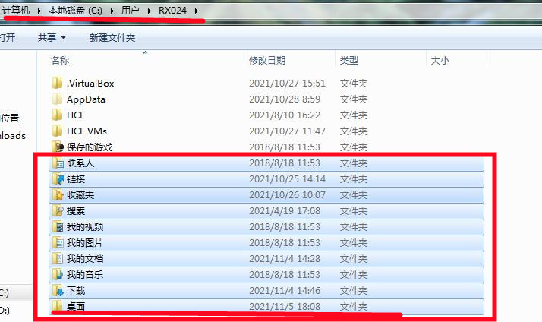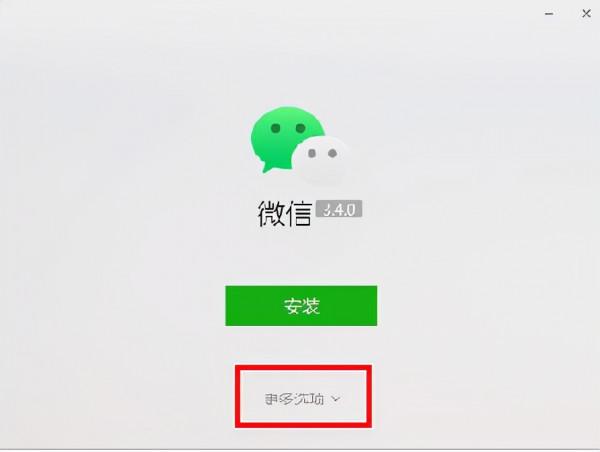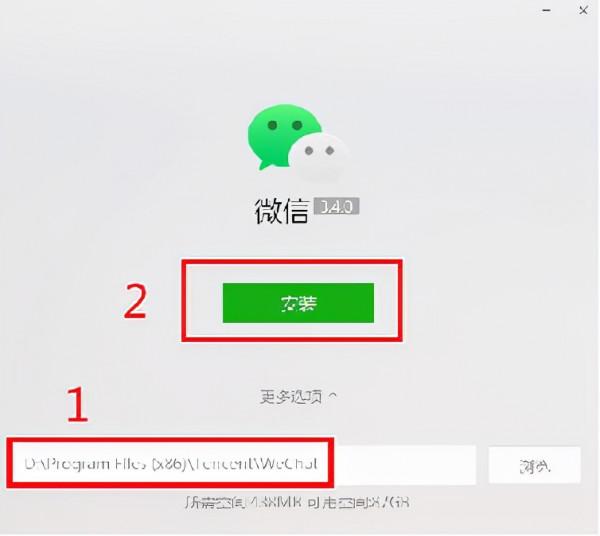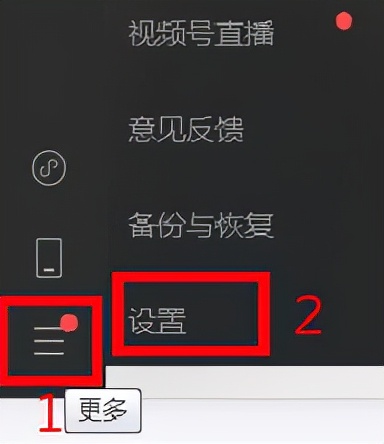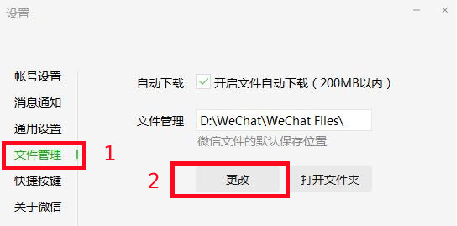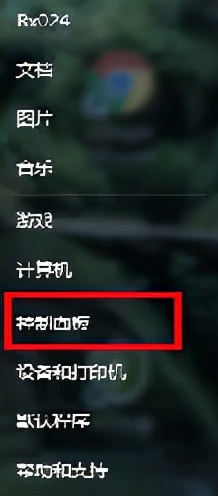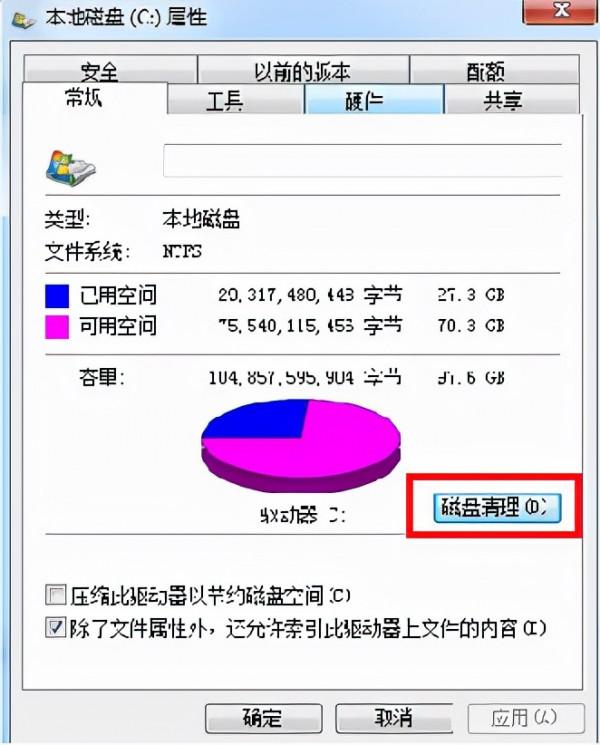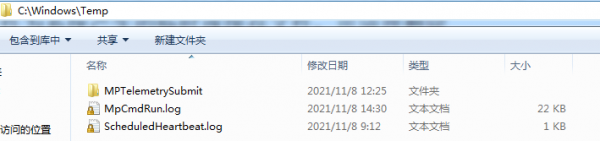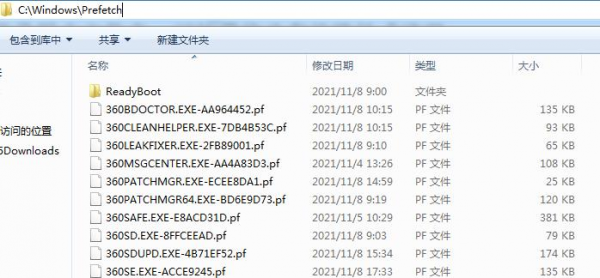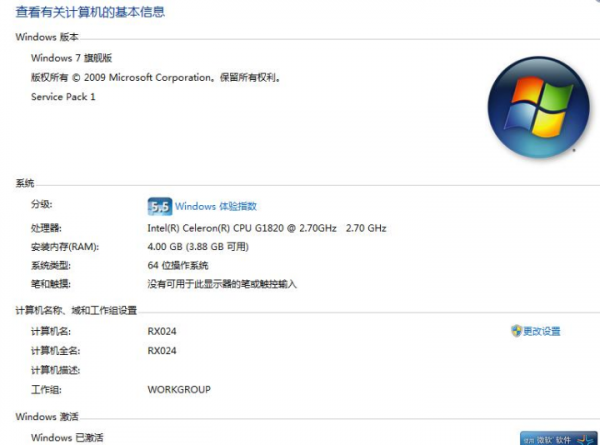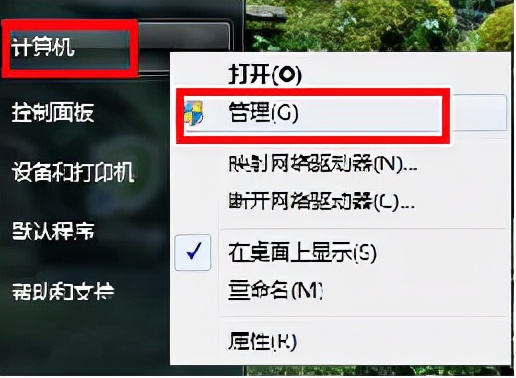一、更改安裝、接收、下載檔案存放路徑
一般情況下,系統預設軟體安裝路徑、檔案存放路徑為電腦C盤(系統盤)
日常使用辦公文件,從網上下載的東西等,使用比較多的是桌面資料夾,如下圖
路徑為 C:\Users\RX024\desktop,除桌面外,方框中均為日常使用頻繁的資料夾
其中Users即使用者,RX024為當前登入使用者,desktop即桌面
如何檢視當前登入使用者?
電腦桌面左下角,點選開始選單,面板右上方顯示即當前登入使用者
更改檔案存放路徑規則
因以上資料夾存放在電腦本地磁碟C盤,而C盤一般預設為作業系統的安裝磁碟
存放檔案過多時會佔用C盤空間,且有可能導致系統執行卡頓等現象,一定程度上影響工作效率
故在電腦日常使用過程中,推薦更改以上檔案的存放路徑,特別是桌面資料夾
日常使用文件儲存、軟體安裝、檔案下載存放路徑均推薦為 D:\xxx
其中存放本地磁碟推薦為D、E、F等非系統盤(C盤)
\ 後面的路徑xxx可自定義更改,使用羅馬數字、大小寫字母(也可組合)命名
一般情況下不使用中文及特殊字元,如 D:\111, E:\aaa,F:\b22
以微信的安裝為例
點選更多選項
安裝路徑更改為 D:\Program Files (x86)\Tencent\WeChat,點選安裝
安裝完畢後,開啟微信主介面左下角,依次點選更多、設定
依次點選檔案管理、更改
個人資料夾存放路徑可設定為 D:\WeChat,可參考本文上述 更改檔案存放路徑規則
更改完畢後,點選確定,重啟微信生效
二、解除安裝無用、佔用空間較多的軟體程式
電腦桌面左下角,依次點選開始選單、控制面板,控制面板介面右上方選擇檢視方式,點選型別
點選解除安裝程式
可按需選擇無用的軟體或外掛,點選解除安裝/更改
三、使用系統磁碟清理功能
開啟計算機資源管理器介面(我的電腦),選擇本地磁碟(C:),右鍵點選屬性
點選磁碟清理,等待掃描磁碟檔案
勾選需要清理的檔案,點選刪除檔案即可
四、清理系統磁碟臨時、快取檔案
以下路徑的檔案為系統產生的臨時或快取檔案,可清理刪除
C:\Windows\Temp\路徑下的檔案,為各種應用程式在資料夾中儲存的臨時檔案
C:\Windows\Prefetch\路徑下字尾名為 .pf 的檔案,為開機系統預讀檔案,隨著時間推移該資料夾的檔案增多,影響系統執行速度,因此可定期將其清理
五、檢視我的電腦配置
電腦桌面找到 計算機 圖示,右鍵點選屬性
可檢視有關計算機的系統版本、處理器、記憶體、系統型別等資訊
六、靈活使用鍵盤組合鍵
鍵盤上的 Windows 鍵,以下簡稱為 Win
Win + L 快速鎖定螢幕
Win + D 快速回到桌面
Win + E 快速開啟資源管理器
Win + ↑ 最大化當前視窗
Win + ↓ 最小化當前視窗
Ctrl + A 全選當前頁面內容
Ctrl + C 複製選定內容
Ctrl + V 貼上選定內容
Ctrl + Z 撤銷上一個操作
Ctrl + S 儲存當前選定專案
Alt + Tab 快速切換應用程式
七、管理計算機任務計劃程式
電腦桌面左下角,點選開始選單,計算機右鍵,點選管理
依次點選系統工具、任務計劃程式、任務計劃程式庫
可按需禁用無用的程式啟動項